
Joseph Goodman
0
3291
891
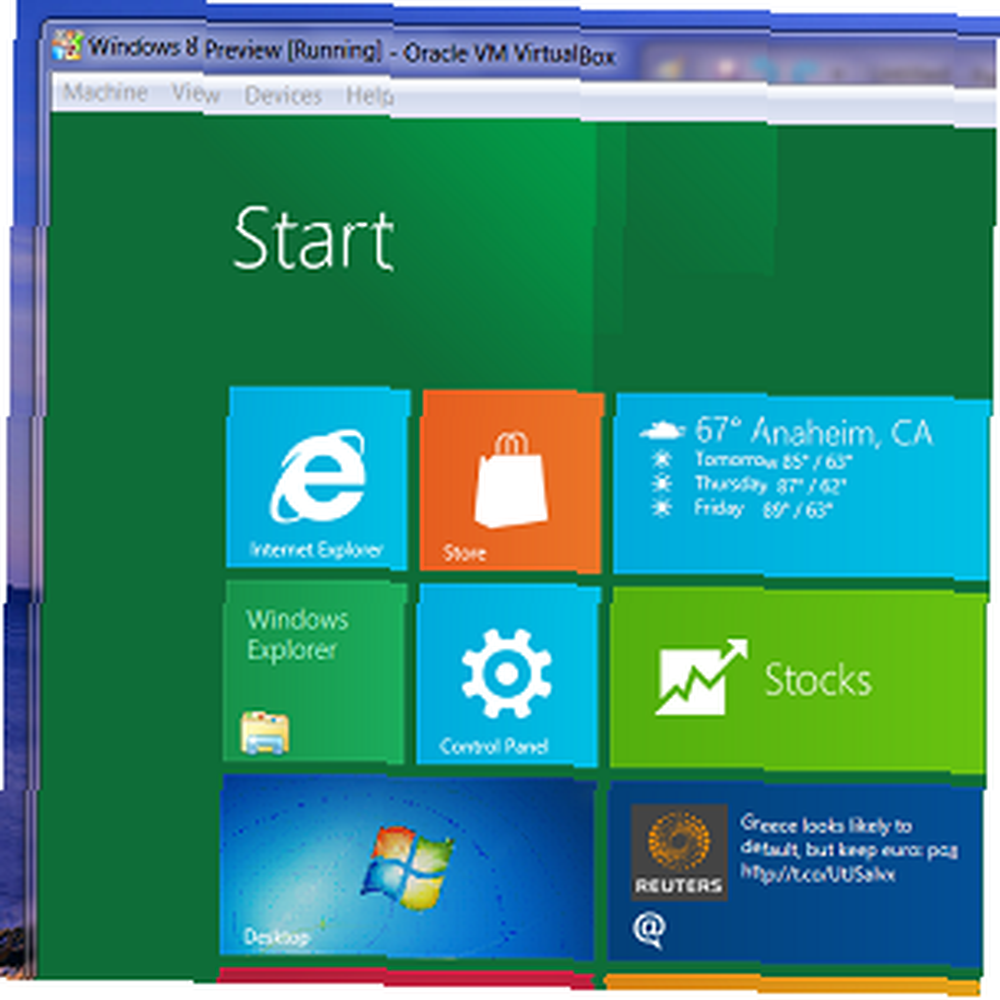 Czy jesteś ciekawy Windows 8, nadchodzącego systemu operacyjnego firmy Microsoft? Wypróbuj Windows 8 na maszynie wirtualnej już teraz, za darmo. Wszystko, co musisz zrobić, to pobrać bezpłatny plik ISO i poprawnie skonfigurować VirtualBox.
Czy jesteś ciekawy Windows 8, nadchodzącego systemu operacyjnego firmy Microsoft? Wypróbuj Windows 8 na maszynie wirtualnej już teraz, za darmo. Wszystko, co musisz zrobić, to pobrać bezpłatny plik ISO i poprawnie skonfigurować VirtualBox.
Czego możesz się spodziewać w systemie Windows 8? Czego możesz się spodziewać w systemie Windows 8 Czego możesz się spodziewać w systemie Windows 8 Gdy tylko opadł kurz na trudnym przejściu z systemu Windows Vista na Windows 7, Microsoft zaczął wzbudzać zainteresowanie wokół swojego nowego systemu operacyjnego o nazwie kodowej Windows 8 , które ma być… Gdy wszystko stanie się jasne - będzie zupełnie inaczej niż jakakolwiek wcześniejsza wersja systemu Windows. Tradycyjny pulpit nadal tam jest, ale większość funkcji zostanie zastąpiona “app” programy stylowe. Główny interfejs został zaprojektowany z myślą o ekranach dotykowych, zastępując menu startowe kafelkowym wyświetlaniem wszystkich programów. Wiele osób będzie tego nienawidzić i jestem pewien, że w najbliższych miesiącach przeczytasz wiele krytyki Microsoftu. Zamiast jednak brać to sobie do serca, dlaczego nie spróbować samemu i dojść do własnych wniosków? Dzięki bezpłatnemu plikowi do pobrania firmy Microsoft możesz to zrobić.
Wypróbuj Windows 8 w VirtualBox, a nie będziesz musiał nadpisywać istniejącego systemu czymś niestabilnym. Będziesz potrzebować dość mocnego komputera, aby zrobić to dobrze, ale jeśli uważasz, że twój komputer może go wyciąć, czytaj dalej. A jeśli chcesz głęboko zagłębić się w system Windows 8 przed rozpoczęciem, zapoznaj się z naszym przewodnikiem po systemie Windows 8.
Pobierz Windows 8
Pierwszą rzeczą, którą musisz zrobić, to pobrać system Windows 8. Nie martw się, to łatwe. Po prostu przejdź do bezpłatnej strony pobierania systemu Windows 8 firmy Microsoft, aby rozpocząć. Nie trzeba się rejestrować, a linki do pobierania są bezpośrednie. Musisz wybrać 32- i 64-bitową wersję systemu Windows 8. Jeśli nie masz pewności, którą wybrać, wybierz wersję 32-bitową; będzie działać na większości komputerów.
Pobieranie zajęło mi około pół godziny, ale oczywiście twoje wrażenia będą się różnić w zależności od połączenia z Internetem. Zauważ, że nie ma legalnego torrenta dla tego ISO. Wystarczy cierpliwie pobrać bezpośrednio z serwerów Microsoft.
Skonfiguruj VirtualBox
Następnie musisz zainstalować VirtualBox, który możesz pobrać tutaj. Działa na komputerach z systemem Windows, OS X i Linux. Jeśli nie wiesz dużo o VirtualBox, oto co musisz wiedzieć. Pozwala na uruchomienie całego systemu operacyjnego w ramach tego, który już masz. Więcej informacji znajdziesz w instrukcji MakeUseOf VirtualBox.
Po skonfigurowaniu VirtualBox musisz utworzyć nową maszynę wirtualną, aby zainstalować system Windows 8. W odpowiedzi na pytanie, który system operacyjny konfigurujesz, wybierz “System Windows 7” (koniecznie wybierz “64-bitowy” jeśli pobrałeś 64-bitową wersję systemu Windows 8).
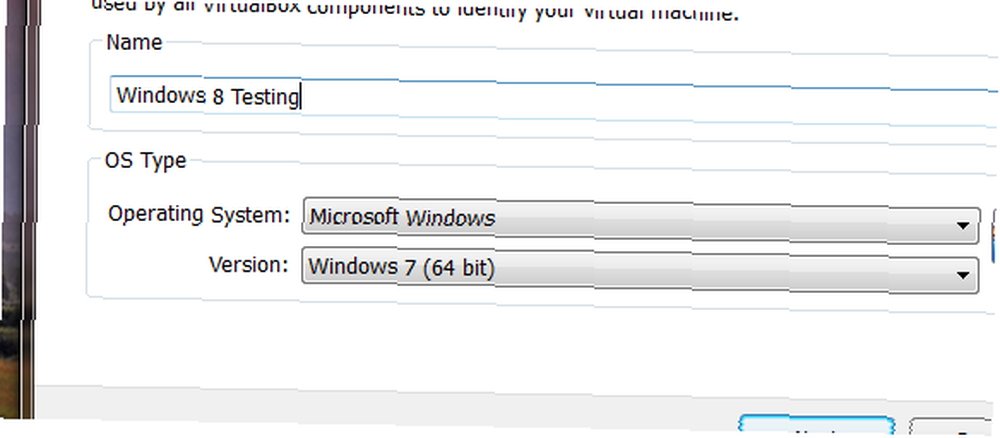
Odłóż przynajmniej 2 GB pamięci na maszynę wirtualną (jeśli nie masz 2 GB na dysku, być może nie powinieneś próbować uruchamiać systemu Windows 8 na maszynie wirtualnej).
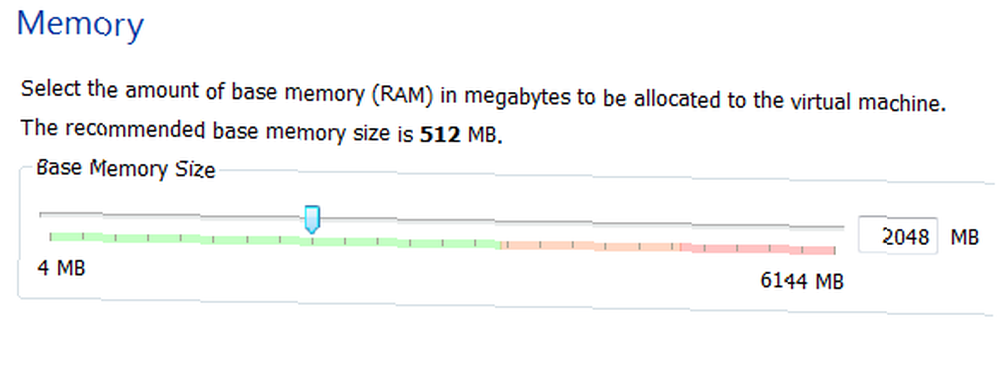
Utwórz nowy wirtualny dysk twardy dla systemu Windows 8, chyba że masz pusty wirtualny dysk:
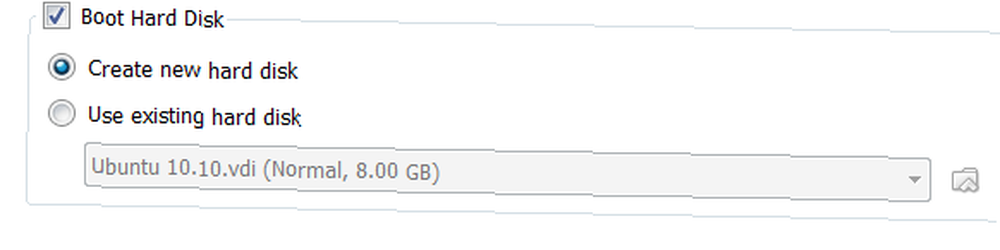
Domyślnie 2 GB jest prawdopodobnie dobrym pomysłem; nie schodź niżej. Możesz iść wyżej, ale nie musisz tego robić, jeśli nie zamierzasz instalować wielu aplikacji.
Utworzyłeś teraz swoją maszynę wirtualną, ale jest jeszcze kilka drobnych poprawek. Wybierz nową maszynę wirtualną, a następnie otwórz ustawienia. Zmierzać do “System” i zobaczysz te opcje:
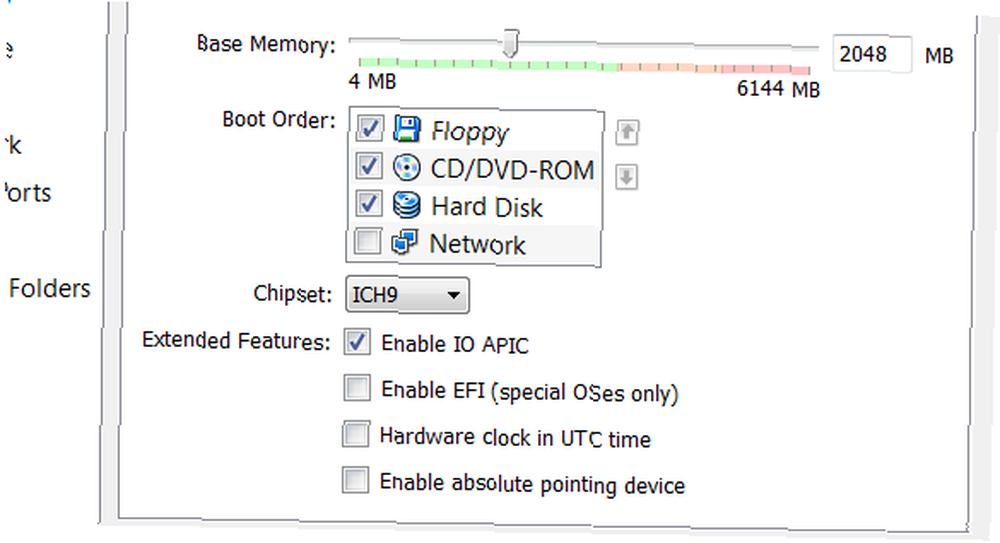
Upewnij się, że Włącz IO APIC; dzięki temu wszystko będzie działać lepiej. Następnie przejdź do Edytor tab i włącz PAE / NX. Przejdź także do zakładki Przyspieszenie i włącz VT-X / AMD-V i Zagnieżdżone stronicowanie. Te poprawki wydajności są zalecane przez How-To Geek i zrobiły dla mnie dużą różnicę.
Zainstaluj system Windows 8
Otworzyć “Przechowywanie” sekcji preferencji i skieruj swój wirtualny napęd CD w stronę pobranego pliku ISO. Zapisz wprowadzone zmiany, a następnie uruchom maszynę wirtualną. Jeśli wszystko pójdzie zgodnie z planem, zobaczysz narzędzie instalacyjne systemu Windows:
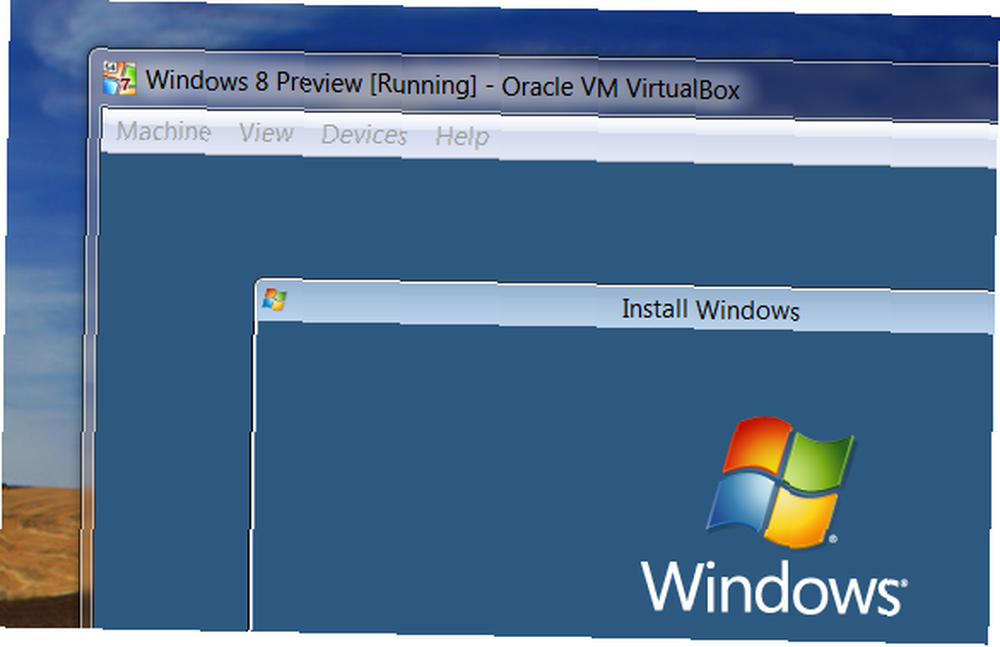
Postępuj zgodnie z instrukcjami, a powinieneś być w systemie Windows 8.
Twoja mysz będzie “oblepiony” na maszynie wirtualnej, gdy to robisz. Aby wrócić do głównego systemu operacyjnego, naciśnij prawy przycisk sterowania na klawiaturze (zakładając, że nie zmieniłeś tego klawisza z domyślnego).
Dlaczego nic nie działa?
Gdy tam dotrzesz, zostaniesz przywitany nieznaną sceną - głównym menu systemu Windows 8:
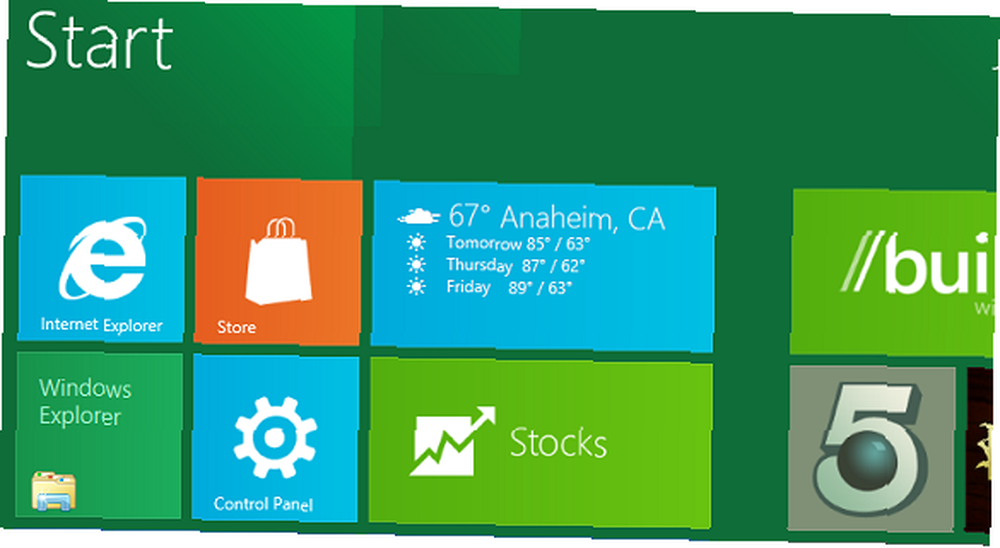
Możesz być sfrustrowany faktem, że żadna z tych aplikacji nie uruchamia się, z wyjątkiem tradycyjnego pulpitu systemu Windows. Wynika to z faktu, że uruchamianie nowych aplikacji w stylu Metro wymaga rozdzielczości 1024 x 768 lub większej. Przejdź do aplikacji Windows Desktop, a następnie skonfiguruj rozdzielczość tak, jak zwykle - kliknij pulpit prawym przyciskiem myszy, a następnie kliknij “Rozdzielczość ekranu“. Zwiększ rozdzielczość i powinieneś być teraz w stanie uruchomić aplikacje Metro.
Masz problem z zrobieniem tego? Instalacja dodatków VirtualBox Guest może pomóc. Kliknij “Pomysłowość” w VirtualBox, a następnie kliknij “Zainstaluj dodatki dla gości“. Windows 8 wyświetli monit o automatyczne zainstalowanie tych dodatków, ale nie. Przejdź do aplikacji Windows Desktop, a następnie otwórz Eksploratora Windows. Udaj się do napędu CD, a znajdziesz dodatki. Kliknij plik instalacyjny prawym przyciskiem myszy, a następnie ustaw go do działania w trybie Windows 7:
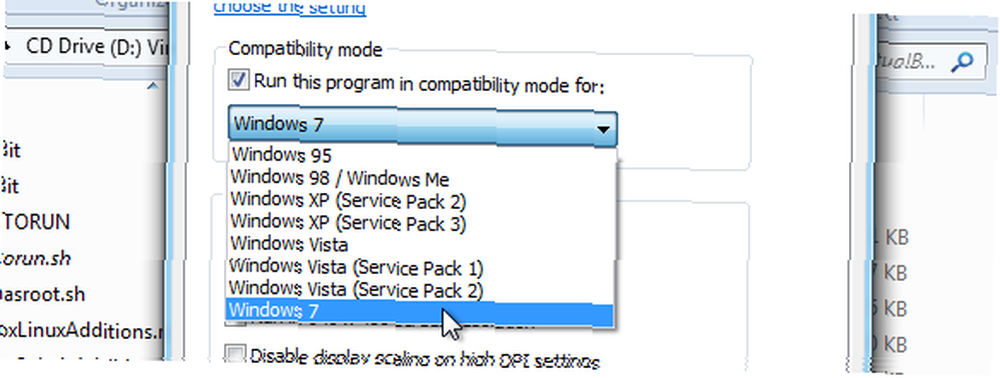
Przejdź przez instalację, uruchom ponownie, a powinieneś być w stanie ustawić rozdzielczość wystarczająco wysoką, aby korzystać z aplikacji Metro. Nie mogłem uruchomić integracji myszy, ale udało mi się zwiększyć rozdzielczość. Mamy nadzieję, że wkrótce pojawią się dodatki dla gości systemu Windows 8.
Wniosek
Jeśli masz uruchomiony system Windows 8, możesz teraz dać nam znać, co myślisz o nadchodzącym systemie operacyjnym Microsoft. Czy lubisz to? Zostaw nam swoje uwagi w komentarzach poniżej.
Możesz również zadawać pytania, jeśli utkniesz przy konfigurowaniu, ponieważ jesteśmy tutaj, aby Ci pomóc.











